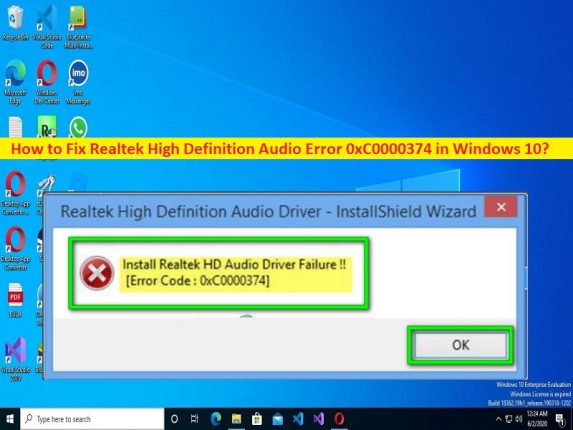
Che cos’è “Errore audio ad alta definizione Realtek 0xC0000374” in Windows 10?
In questo articolo, discuteremo su come correggere l’errore audio ad alta definizione Realtek 0xC0000374 in Windows 10. Verrai guidato con semplici passaggi/metodi per risolvere il problema. Iniziamo la discussione.
“Errore audio ad alta definizione Realtek 0xC0000374”:
È un problema comune di Windows considerato come errore audio ad alta definizione Realtek. Questo errore si verifica in genere quando si tenta di installare il driver Realtek High Definition Audio/il driver della scheda audio Realtek per la scheda audio integrata nel computer Windows. Questo problema indica che non sei in grado di installare il driver audio ad alta definizione Realtek per la tua scheda audio Realtek nel computer Windows 10 per alcuni motivi. L’errore viene visualizzato con il messaggio “Installa Realtek HD Audio Driver Failure, Error 0xC0000374”.
Potrebbero esserci diversi motivi alla base del problema, tra cui il driver della scheda audio Realtek danneggiato / obsoleto o incompatibile / la versione del driver audio ad alta definizione Realtek, infezioni da malware o virus nel computer, sistema operativo Windows obsoleto e altri problemi. È possibile risolvere il problema con le nostre istruzioni. Andiamo per la soluzione.
Come risolvere l’errore audio ad alta definizione Realtek 0xC0000374 in Windows 10?
Metodo 1: correzione dell’errore audio ad alta definizione Realtek 0xC0000374 con “Strumento di riparazione PC”
“PC Repair Tool” è un modo semplice e rapido per trovare e correggere errori BSOD, errori DLL, errori EXE, problemi con programmi/applicazioni, infezioni da malware o virus nel computer, file di sistema o problemi di registro e altri problemi di sistema con pochi clic .
⇓ Ottieni lo strumento di riparazione del PC
Metodo 2: reinstallare il driver audio ad alta definizione Realtek
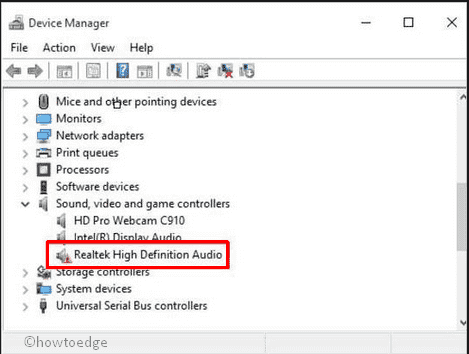
È possibile disinstallare e quindi reinstallare Realtek High Definition Audio Driver nel computer per risolvere il problema.
Passaggio 1: apri l’app “Gestione dispositivi” nel PC Windows tramite la casella di ricerca di Windows ed espandi la categoria “Controller audio, video e giochi”
Passaggio 2: trova e fai clic con il pulsante destro del mouse su “Realtek High Definition Audio” e seleziona “Disinstalla dispositivo” per disinstallarlo, quindi riavvia il computer
Passaggio 3: il riavvio del computer reinstallerà automaticamente il driver audio ad alta definizione Realtek nel computer. Una volta terminato, controlla se il problema è stato risolto.
Metodo 3: disattivare il driver del bus Microsoft UAA
Questo problema può verificarsi a causa dell’interferenza del driver bus Microsoft UAA nel computer. Puoi disattivarlo nel computer per risolvere il problema.
Passaggio 1: apri “Gestione dispositivi” nel PC Windows tramite la casella di ricerca di Windows ed espandi la categoria “Dispositivi di sistema”.
Passaggio 2: fare clic con il pulsante destro del mouse sull’opzione “Microsoft UAA Bus Driver for Realtek High Definition Audio” e selezionare “Disabilita” per disabilitarla
Passaggio 3: ora apri l’app “Impostazioni” nel PC Windows tramite la casella di ricerca di Windows e vai su “App > App e funzionalità”
Passaggio 4: trova e seleziona il driver “Realtek High Definition Audio” e seleziona “Disinstalla” per disinstallarlo. Una volta terminato, apri “Gestione dispositivi” e fai clic con il pulsante destro del mouse sul driver Microsoft disabilitato e seleziona il pulsante “Disinstalla”.
Passaggio 5: una volta disinstallato, riavvia nuovamente il computer e verifica se il problema è stato risolto.
Metodo 4: aggiorna il driver audio ad alta definizione Realtek tramite Gestione dispositivi
Passaggio 1: apri “Gestione dispositivi” nel PC Windows tramite la casella di ricerca di Windows ed espandi la categoria “Controller audio, video e giochi”
Passaggio 2: fare clic con il pulsante destro del mouse su “Realtek High Definition Audio” e selezionare “Aggiorna driver” e seguire le istruzioni sullo schermo per completare l’aggiornamento e, una volta aggiornato, riavviare il computer e verificare se il problema è stato risolto.
Scarica o reinstalla l’aggiornamento del driver audio ad alta definizione Realtek nel PC Windows [automaticamente]
Puoi anche provare ad aggiornare tutti i driver di Windows, incluso Realtek High Definition Audio Driver, utilizzando lo strumento di aggiornamento automatico dei driver. È possibile ottenere questo strumento tramite il pulsante/link qui sotto.
⇓ Ottieni lo strumento di aggiornamento automatico del driver
Metodo 5: aggiungere hardware legacy
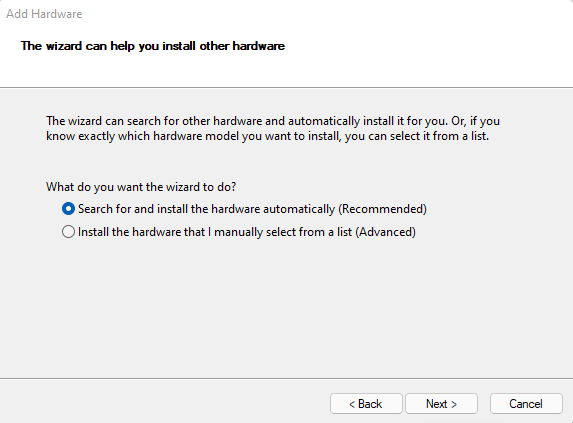
Passaggio 1: apri “Gestione dispositivi” nel PC Windows e fai clic sulla categoria “Controller audio, video e giochi”.
Passaggio 2: fare clic sulla scheda “Azione” e fare clic sull’opzione “Aggiungi hardware legacy” per aprire la finestra Aggiungi hardware legacy
Passaggio 3: fare clic su “Avanti”, selezionare l’opzione “Cerca e installa l’hardware automaticamente (consigliato)”.
Passaggio 4: fare clic su “Avanti” e installare il driver manualmente e, una volta installato, riavviare il computer e verificare se il problema è stato risolto.
Conclusione
Sono sicuro che questo articolo ti ha aiutato su come correggere l’errore audio ad alta definizione Realtek 0xC0000374 in Windows 10 con modi semplici. Puoi leggere e seguire le nostre istruzioni per farlo. È tutto. Per qualsiasi suggerimento o domanda, scrivi nella casella dei commenti qui sotto.